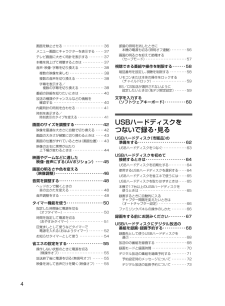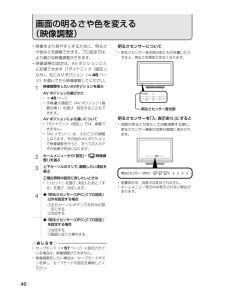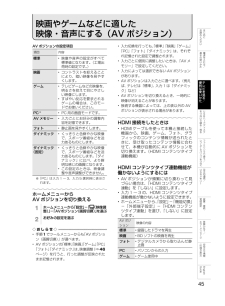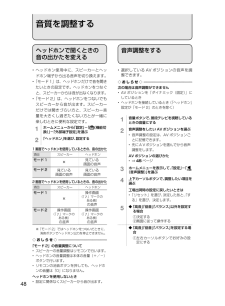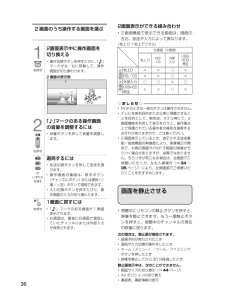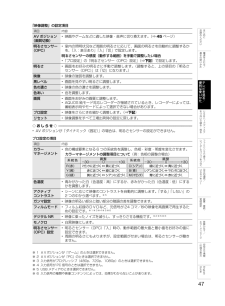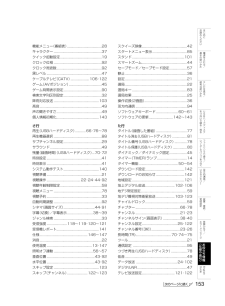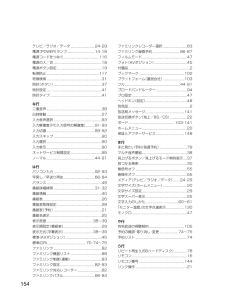Q&A
取扱説明書・マニュアル (文書検索対応分のみ)
"Avポジション"1 件の検索結果
"Avポジション"10 - 20 件目を表示
全般
質問者が納得倍速は早く表示する機能では無いですよ。
倍速は次の画面へと続く所に間にもう一つ本来無い画像を作りそれをを挟むことで早い画面を滑らかに写す機能です。本来60Hzで動いてる画面を120Hzで表示するのと同じにすることで滑らかにしてるのです。同じ画面でも60より120の方がデータが多いので滑らかに見えます。そう言う機能です。
倍速が無い方が逆にセコイですよ。
4596日前view119
画面を静止させる ・・・・・・・・・・・・・・・・・・・・・・・・・ 36メニュー画面にキャラクターを表示する ・・・・・ 37テレビ画面に大きく時計を表示する ・・・・・・・・・ 37本機を見上げて視聴するときは ・・・・・・・・・・・・・ 37部屋の照明を消したときに本機の電源も切る(照明オフ連動)・・・・・・・・・ 56画面の明るさを抑えて節電する(セーブモード)・・・・・・・・・・・・・・・・・・・・・・・・・ 57音声 映像 字幕を切り換える ・・・・・・・・・・・・・・・ 38・・視聴できる番組や操作を制限する・・・・・・・58複数の映像を楽しむ ・・・・・・・・・・・・・・・・・・・・・ 38暗証番号を設定し、視聴を制限する ・・・・・・・・・・ 58複数の音声を切り換える ・・・・・・・・・・・・・・・・・ 38リモコンまたは本体の操作をロックする(チャイルドロック)・・・・・・・・・・・・・・・・・・・・・ 59字幕を表示する/複数の字幕を切り換える ・・・・・・・・・・・・・・・ 38番組の詳細を知りたいときは ・・・・・・・・・・・・・・・ 40放送の種類やチャンネルなどの情報を確認する...
画面の明るさや色を変える(映像調整)• 映像をより見やすくするために、明るさや色などを調整できます。プロ設定では、より細かな映像調整ができます。• 映像調整の設定は、AV ポジションごとに記憶できます(「ダイナミック(固定)」以外)。先にAVポジション(⇒ 45 ページ)を選んでから映像調整してください。1• 明るさセンサー受光部の前にものを置いたりすると、明るさを感知できなくなります。映像調整をしたいAVポジションを選ぶAV ポジションの選びかた• ⇒ 45 ページ• 手順 2 の画面で「AV ポジション ( 画質切換 )」を選び、設定することもできます。AV ポジションによる違いについて• 「ダイナミック(固定)」では、調整できません。• 「AV メモリー」は、入力ごとの調整となります。その他の AV ポジションで映像調整を行うと、すべての入力でその結果が有効になります。2ホームメニューから「設定」「 (映像調−整)を選ぶ」3上下カーソルボタンで、調整したい項目を選ぶ工場出荷時の設定に戻したいときは• 「リセット」を選び、決定したあと、 す「る」を選び、決定します。4明るさセンサーについて◆「明るさセンサ...
映画やゲームなどに適した映像・音声にする(AV ポジション)おはみめ読じくにださいAV ポジションの設定項目項目内容標準• 映像や音声の設定がすべて標準値になります。(工場出荷時の設定です。)映画• コントラストを抑えることにより、暗い映像を見やすくします。ゲームPC ※• テレビゲームなどの映像を、明るさを抑えて目にやさしい映像にします。• すばやい反応を要求されるゲームの場合は、このモードでお使いください。• PC 用の画面モードです。AV メモリー• 入力ごとにお好みの調整内容を記憶できます。フォト• 静止画を見やすくします。ダイナミック• くっきりと色鮮やかな映像で、スポーツ番組などを迫力あるものにします。ダイナミック(固定)• くっきりと色鮮やかな映像で、スポーツ番組などを迫力あるものにします。「ダイナミック」に比べ、より鮮明な感じの画質になります。• この設定のときは、映像調整や音声調整ができません。※「PC」は入力 1 ∼ 3、入力 5 選択時に表示されます。ホームメニューからAV ポジションを切り換える1ホームメニューから「設定」「 (映像調−整)−」「AVポジション(画質切換)を選ぶ」2お好...
視聴中の便利な機能2 画面で見る• 本機は 2 つの異なる映像を同時に表示できます。12画面メニューを表示する2画面1画面2画面P in Pサイズ切換左右入換を押す2表示のしかたを選ぶ2画面1画面2画面P in Pで選びサイズ切換左右入換を押す• 2画面表示になります。• 「サイズ切換」「左右入換」は、2、画面表示のときに選べます。「2画面」を選んだときの表示例3NHKBSプレミアムAQUOS BD午後 1 時 19 分• 2 画面のとき、 」マークのある操作画「面は、チャンネルや入力の切り換え、音量調整ができます。34LC-24K7_111118.indb 34◇おしらせ◇• 2 画面表示しているとき、次の操作はできません。• ホームメニューの表示• 番組表の表示• 画面サイズの切り換え(⇒ 44 ページ)• AV ポジションの切り換え• 画面の静止• 2 画面機能を入/切または、操作切換をすると、まれに映像が一瞬途切れた状態になることがあります。• ハ イ ビ ジ ョ ン の 映 像(1080i、720p、1080p)を 2 画面にしたときは 16:9 表示になります。• 2 画面表示中に視聴予約が開始さ...
音質を調整するヘッドホンで聞くときの音の出かたを変える• ヘッドホン使用中に、スピーカーとヘッドホン端子から出る音声を切り換えます。•「モード 1」は、ヘッドホンだけで音を聞きたいときの設定です。ヘッドホンをつなぐと、スピーカーからは音が出なくなります。•「モード 2」は、ヘッドホンをつないでもスピーカーから音が出ます。スピーカーだけでは聞きづらい方と、スピーカー音量を大きくし過ぎたくない方とが一緒に楽しむときに便利な設定です。12ホームメニューから「設定」「 (機能切−換)−」「外部端子設定」を選ぶ音声調整をする• 選択している AV ポジションの音声を調整できます。◇おしらせ◇次の場合は音声調整ができません• AV ポジションを「ダイナミック(固定)」にしているとき• ヘッドホンを接続しているとき 「ヘッドホン」(設定が「モード 2」のときを除く)1音量ボタンで、普段テレビを視聴しているときの音量にする2音声調整をしたい AV ポジションを選ぶ「ヘッドホン」を選び、設定する1 画面でヘッドホンを使用しているときの、音の出かた項目スピーカーヘッドホン×見ている画面の音声見ている画面の音声見ている画面の音声モ...
2 画面のうち操作する画面を選ぶ12画面表示ができる組み合わせ• 2 画面機能で表示できる画面は、画面の左右、放送や入力によって異なります。(地上 D =地上デジタル)2画面表示中に操作画面を切り換える右画面(小画面)地上 D• 操作切換ボタンを押すたびに、 」「マークが左/右に移動して、操作画面が切り換わります。左外部入力USBHDD再生×○×××○×○○×○︶××○×2 画面の表示例×面 BS/CS︵画 外部入力を押す画 地上DBS/CS大面 USB-HDD2「 」マークのある操作画面の音量を調整するには• 音量ボタンを押して音量を調整します。を押す選局するには• 放送切換ボタンを押して放送を選びます。の• 操 作 画 面 の 番 組 は、 数 字 ボ タ ンいずれか(チャンネルボタン)または選局(∧を押す順/∨逆)ボタンで選局できます。• 入力切換ボタンを押すたびに、操作画面の入力が切り換わります。再生◇おしらせ◇• PinP のときは一部のボタンは操作できません。• テレビを営利目的または公衆に視聴させることを目的として、喫茶店、ホテル等にて、2画面機能を利用して表示を行うと、著作権法上で保護されてい...
「映像調整」の設定項目項目おはみめ読じ内容くAV ポジション(画質切換)明るさセンサー(OPC)• 室内の照明状況など周囲の明るさに応じて、画面の明るさを自動的に調整するかを、「入:表示あり」「入」「切」で設定します。に• 映画やゲームなどに適した映像・音声に切り換えます。(⇒ 45 ページ)ださい基電のを本源明るさセンサーの感度(動作する範囲)を手動で調整したい場合• 「プロ設定」の「明るさセンサー(OPC)設定」(⇒下記)で設定します。使入いれかるた/明るさ• 画面をお好みの明るさに手動で調整します。(調整すると、上の項目の「明るさセンサー(OPC)」は「切」になります。)映像• 映像の強弱を調整します。黒レベル• 画面を見やすい明るさに調整します。便テ色の濃さ• 映像の色の濃さを調整します。なビ色あい• 色を調整します。い画質• 画面をお好みの画質に調整します。• AQUOS 純モード対応レコーダーが接続されているとき、レコーダーによっては、番組表示時やモードによって選択できない場合があります。たプロ設定• 映像をさらにきめ細かく調整します。(⇒下記)リセット利レ使を見かる/をUなBつSいハ• 映像調整...
入力 4 の映像が表示されないときはゲーム機をつないで使うときは• 入力 4 の映像が表示されない場合、以下の操作を行ってください。1入力切換ボタンを押して、表示されない入力(入力4)を選ぶ2ホームメニューを表示して、」「設定」「 (機能切換)−−「外部端子設定」を選ぶ3上下カーソルボタンで、「入力選択」を選ぶ4上下カーソルボタンで、「D端子」または「ビデオ映像」を選ぶ• 工場出荷時の設定は「自動」です。• 「自動」の場合、D 端子が映像端子より優先されます。入力切換の表示をお好みのなまえに変えるには• 入力 1 ∼ 5 に接続している機器に合わせ、入力切換メニューなどに表示される機器の名称を変更できます。1入力切換ボタンを押して、表示を変更したい入力(入力1∼5)を選ぶ2ホームメニューを表示して、」「設定」「 (機能切換)−−「外部端子設定」を選ぶ3「入力表示」を選び、表示させたい名称を選ぶ• テレビゲームを楽しむときは、画面の明るさを抑えて目にやさしい映像にし、ゲームに最適な AV ポジションの「ゲーム」⇒ 45(ページ)にすることをお奨めします。• ゲームのキーの操作に対して画面の反応が遅く感じられる場...
おはみめ読じくにださい機能メニュー(番組表).......................................28スクイーズ映像...................................................42キャラクター ......................................................37スタートメニュー表示 .......................................85基電スタンド ...........................................................101のをクイック起動設定...............................................19クロック位相 ......................................................92設定 ......................................................................21ゲーム(AVポジ...
テレビ/ラジオ/データ ...........................24 29・ファミリンクレコーダー選択 ...........................83電源(POWER)ランプ ...............................14 18・ファミリンク録画予約 ...............................86 87・電源コードをつなぐ ........................................116フィルムモード...................................................47電源の入/切 ......................................................18フォト(AVポジション).....................................45電源ボタン設定...................................................19付属品 ......................................
- 1